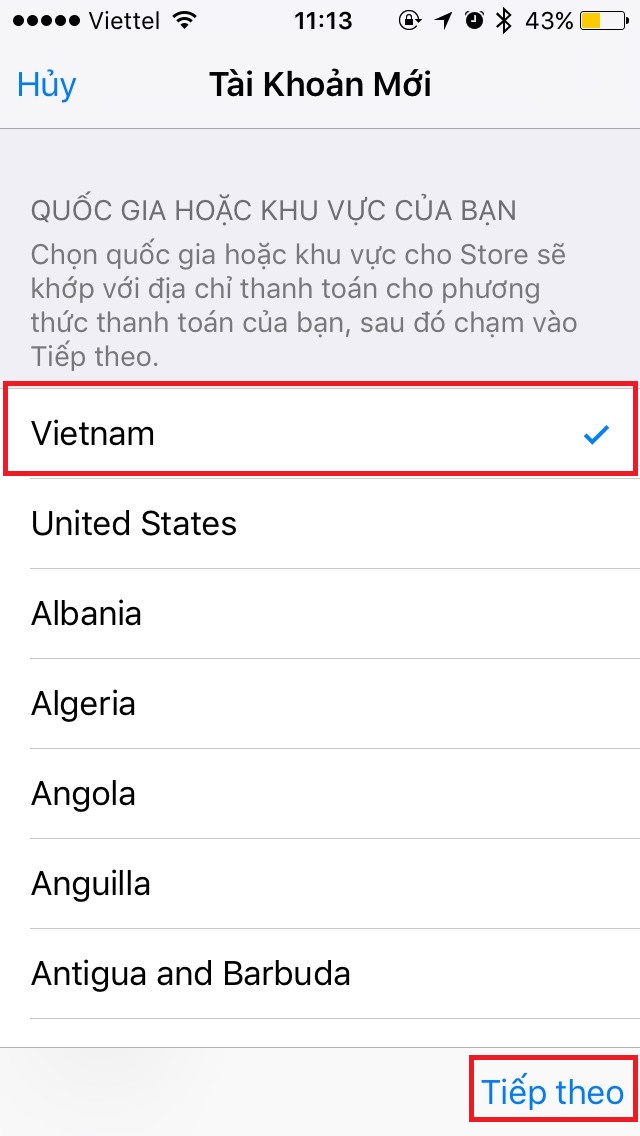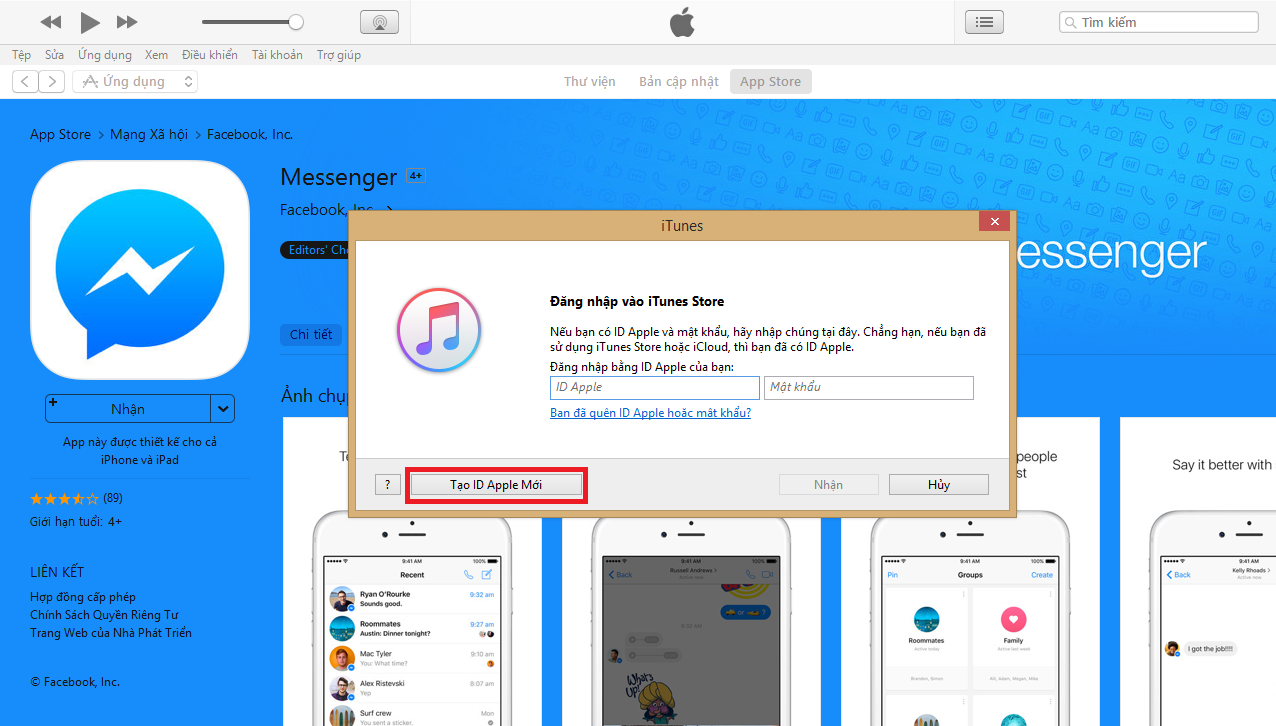iCloud cũng như Apple ID rất quan trọng với người dùng iOS, việc đăng ký riêng cho mình một tài khoản không quá khó khăn. Tuy nhiên, rất nhiều bạn đã comment hỏi mình là vướng mắc ở phương thức thanh toán không xuất hiện tùy chọn Không. Điều này đa số làm người tạo tài khoản nản lòng, vì cứ bắt điền thông tin thanh toán. Hiện tại mình có rất nhiều cách tạo tài khoản iCloud như: Qua iPhone, iPad, qua trang chủ của Apple, hay đăng ký qua ứng dụng iTunes…Nhưng cách tạo trên thiết bị iPhone được đông đảo người dùng lựa chọn bởi nó không quá rườm rà và quan trọng hơn cả tiện nhất. Để giải quyết việc tạo tài khoản Apple ID miễn phí, mình sẽ hướng dẫn các không cần thêm thẻ Visa khi tạo tài khoản Apple ID, iCloud trong bài viết sau đây.
- Không thể tạo, đăng ký mới được tài khoản Apple ID, iCloud, iTunes
- Phân biệt giữa tài khoản Apple ID với iCloud
Cách đơn giản nhất để tạo Apple ID, iCloud trên thiết bị iPhone, hay iPad
Chẳng khác gì trong bài tạo iCloud trên iPhone mà mình đã chia sẻ sẻ trước đây. Nhưng trong bài viết này mình xin hướng dẫn lại. Đầu tiên hãy đăng nhập vào Mail để tạo tài khoản một cách nhanh nhất.
Bước 1: Vào Appstore chọn một ứng dụng miễn phí và tải ứng dụng này về(Các bạn lưu ý nhé: Phải tìm ứng dụng miễn phí). Ngay lập tức sẽ có một cửa sổ Đăng nhập xuất hiện, tại đây hãy chọn tùy chọn Tạo ID Apple mới. ( Đây cũng chính là cách tạo tài khoản iCloud trên iPhone mà mình đã hướng dẫn trước đây).

Bước 2: Sau đó hãy tìm quốc gia bạn đang sống, tại đây mình chọn Vietnam >> Tiếp theo.
Bước 3: Bạn sẽ được đưa đến một trang để điền các thông tin như họ tên, ngày tháng năm sinh, mail,… Điền thông tin xong hãy chọn Tiếp theo để được đưa sang một tùy chọn khác.
Bước 4: Bạn hãy để ý tại tùy chọn Thông tin thanh toán đã xuất hiện Không. Sau đó hãy nhập các thông tin cần thiết cuối cùng và vào Mail để xác nhận.
Nếu cách trên vẫn không giúp đỡ được bạn, thì bạn nên tạo tài khoản qua iTunes.
Hãy mở phần mềm iTunes trên PC (hoặc Laptop).
Lựa chọn Ứng dụng để vào kho ứng dụng Appstore. Và tìm lựa chọn Top App miễn phí.
Chọn bất kỳ app nào trong Top App miễn phí cũng được, bấm Nhận, một bảng thông báo sẽ hiện ra Tạo ID Apple mới.
Sau đó làm theo các bước để tạo riêng cho mình một tài khoản Apple ID.
Lời kết
Với cách hướng dẫn trên của mình, bạn hoàn toàn không cần thêm thẻ Visa khi tạo tài khoản Apple ID, iCloud miễn phí mà rất nhiều bạn gặp phải trong quá trình đăng ký tài khoản mới. Hi vọng với các chia sẻ trên đây, bạn sẽ tạo riêng cho mình một Apple ID dễ dàng để khả năng bảo mật trên thiết bị được tốt hơn. Nếu trong quá trình lập tài khoản có điều gì thắc mắc vui lòng để lại bình luận xuống bên dưới để mọi người cùng thảo luận nhé. Chúc các bạn thành công!